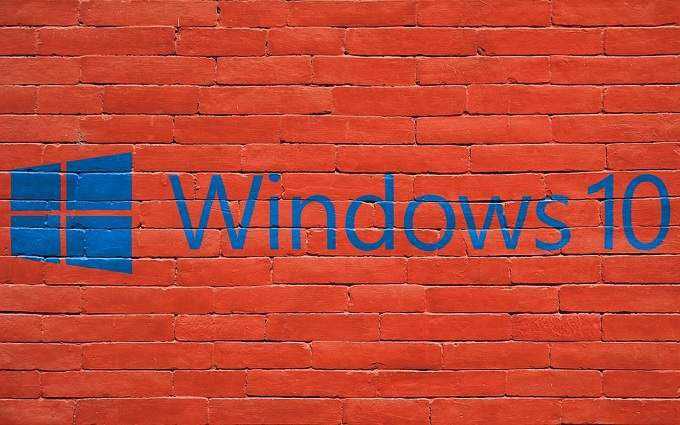
Установленная на компьютере версия Windows 10 считается законной только в случае ее покупки по лицензии или обновления от предыдущей лицензированной версии операционной системы Microsoft. Лицензированная операционная система может быть активирована, однако возможна ситуация, когда активация отсутствует, или на вашем компьютере, купленном, например, на вторичном рынке, может быть установлена нелицензированная, пиратская версия Windows 10, активированная с помощью специального программного обеспечения.
Давайте рассмотрим, как определить, активирована ли ваша версия Windows и действительно ли она является оригинальной. В данной статье вы найдете более детальную информацию о версии Windows 10.
Проверка в окне «Система»
Самый оперативный метод проверки активации вашей копии Windows — использование сочетания клавиш «Windows» + «Pause». Появится окно «Система», где в правой части будут представлены ключевые данные о вашем ПК. В разделе «Активация Windows» отобразится информация о состоянии активации и будет доступен просмотр кода продукта.
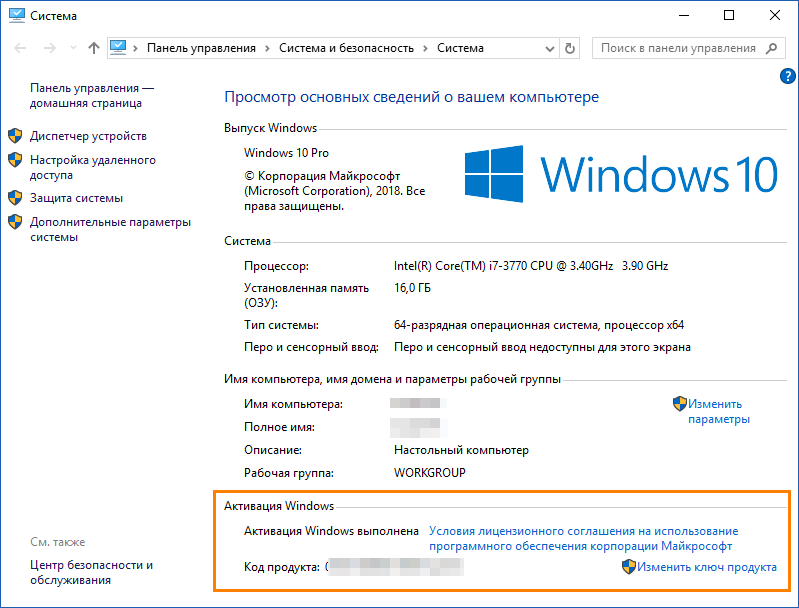
Проверяем данные о активации Windows в разделе «Система».
Проверка в «Параметрах Windows»
Существует альтернативный метод получения данных о процессе активации Windows 10.
- Щелкаем правой кнопкой мыши по иконке «Пуск» и из появившегося контекстного меню выбираем пункт «Параметры».
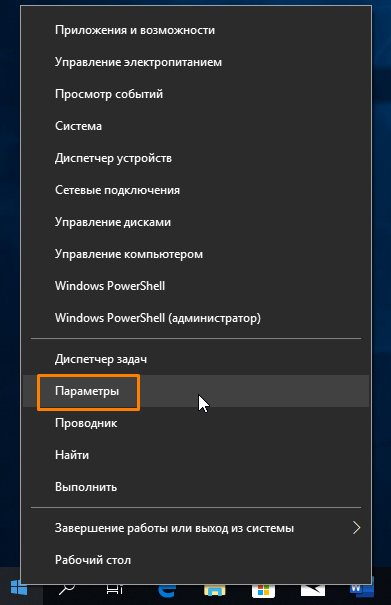
Выберите пункт меню «Настройки».

Ищем подраздел «Обновления и защита».
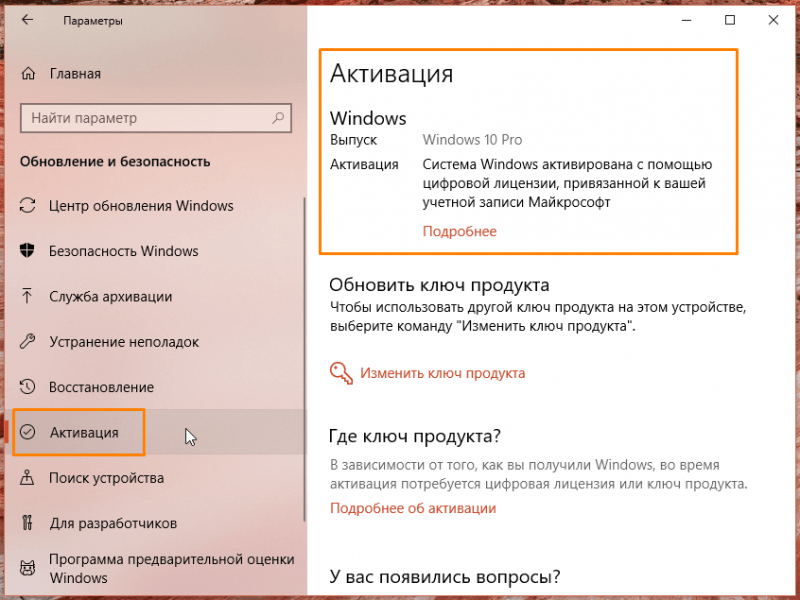
Видим, что наша копия операционной системы Windows 10 успешно активирована с использованием цифровой лицензии.
Проверка из командной строки
Для проверки активации и законности Windows 10 можно воспользоваться командной строкой.
- Используем функцию поиска на панели задач: нажимаем на иконку лупы, вводим «cmd» и в верхней части списка находим «Командная строка». Для запуска этой программы с правами администратора, щелкаем по ней правой кнопкой мыши и выбираем опцию «Запустить от имени администратора».
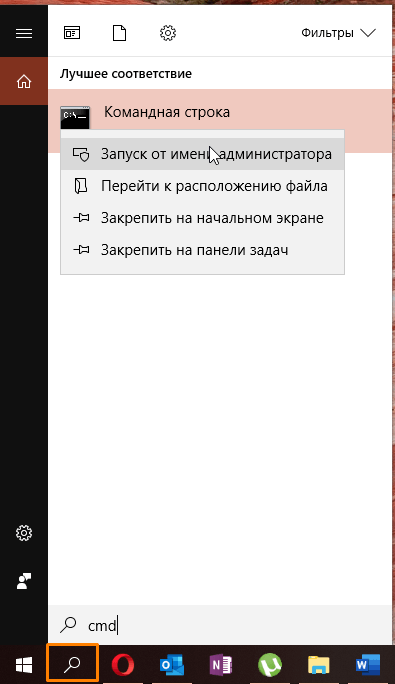
В поисках командной строки.
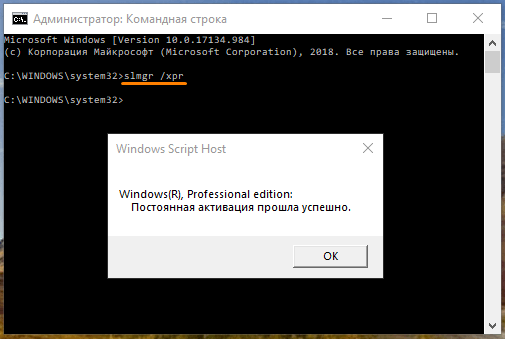
Выполняем команду для проверки состояния активации.
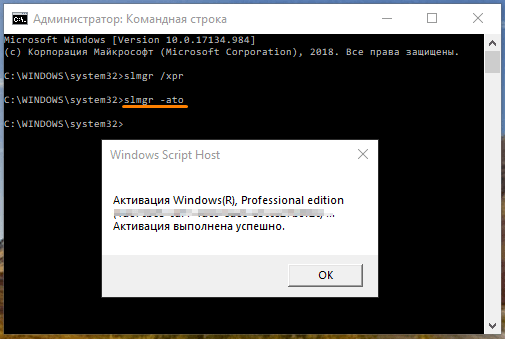
Выполняем команду для проверки законности активации программного обеспечения.
Проверка в «Планировщике заданий» Windows
Копии Windows 10 без лицензии часто активируются с использованием специализированных инструментов, которые интегрируются в систему и представляют нелицензионную версию операционной системы как законную. Такие приложения обычно устанавливают задачи для периодической повторной активации системы, что позволяет обнаружить их через планировщик задач Windows.
- Для запуска «Планировщика заданий» необходимо кликнуть по значку лупы на панели задач, после чего ввести название приложения в открывшемся поле. Как только приложение отобразится в верхней части списка, следует нажать на него левой кнопкой мыши.
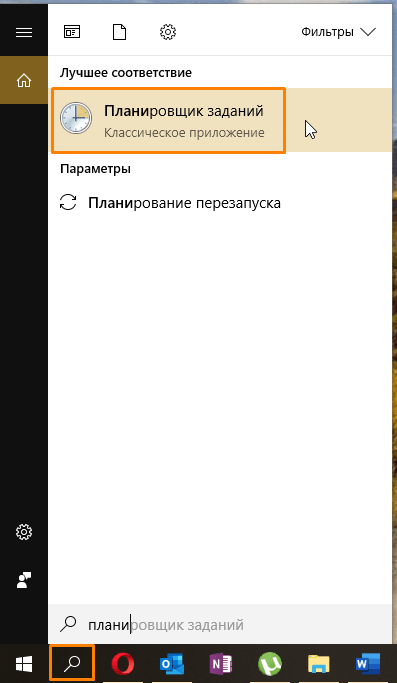
Запускаем программу «Распределитель задач».
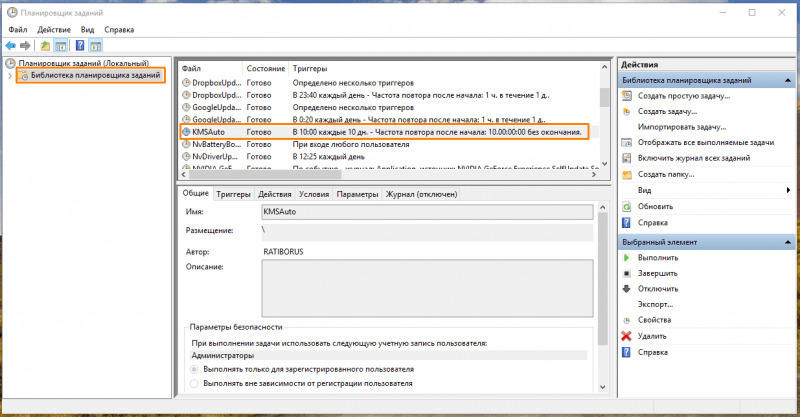
Ищем название активатора в предоставленном списке.
В конце хочу отметить, что на корпусе вашего компьютера или ноутбука может быть размещена специальная этикетка, на которой указан серийный номер и ключ продукта, подтверждающие подлинность установленной версии Windows. Для дополнительной информации рекомендую ознакомиться с темой о том, как определить лицензионный ключ Windows 10. Если же вы приобретаете подержанный компьютер, на нем может быть установлена не та версия операционной системы, что указана на этикетке. Поэтому, несмотря на наличие такой этикетки, стоит воспользоваться предложенными советами и самостоятельно проверить лицензию Windows 10.








